WPS Excel将数值标签更改成字母标签的方法
时间:2024-04-03 09:49:40作者:极光下载站人气:69
我们在wps中常常进行柱形图的编辑和绘制,在绘制柱形图的时候,会对柱形图的图例、标签等元素进行添加,以及还会更改柱形图的布局样式以及行列的切换等操作,此外,有些时候由于自己的需求会将数据标签设置成字母标签的样式来显示,那么我们该如何将原本的数值标签更改成字母标签呢,其实我们可以将数据标签添加之后,直接将里面的数值更改成字母就好了,下方是关于如何使用WPS excel柱形图将数值标签更改成字母标签的具体操作方法,如果你需要的情况下可以看看方法教程,希望对大家有所帮助。
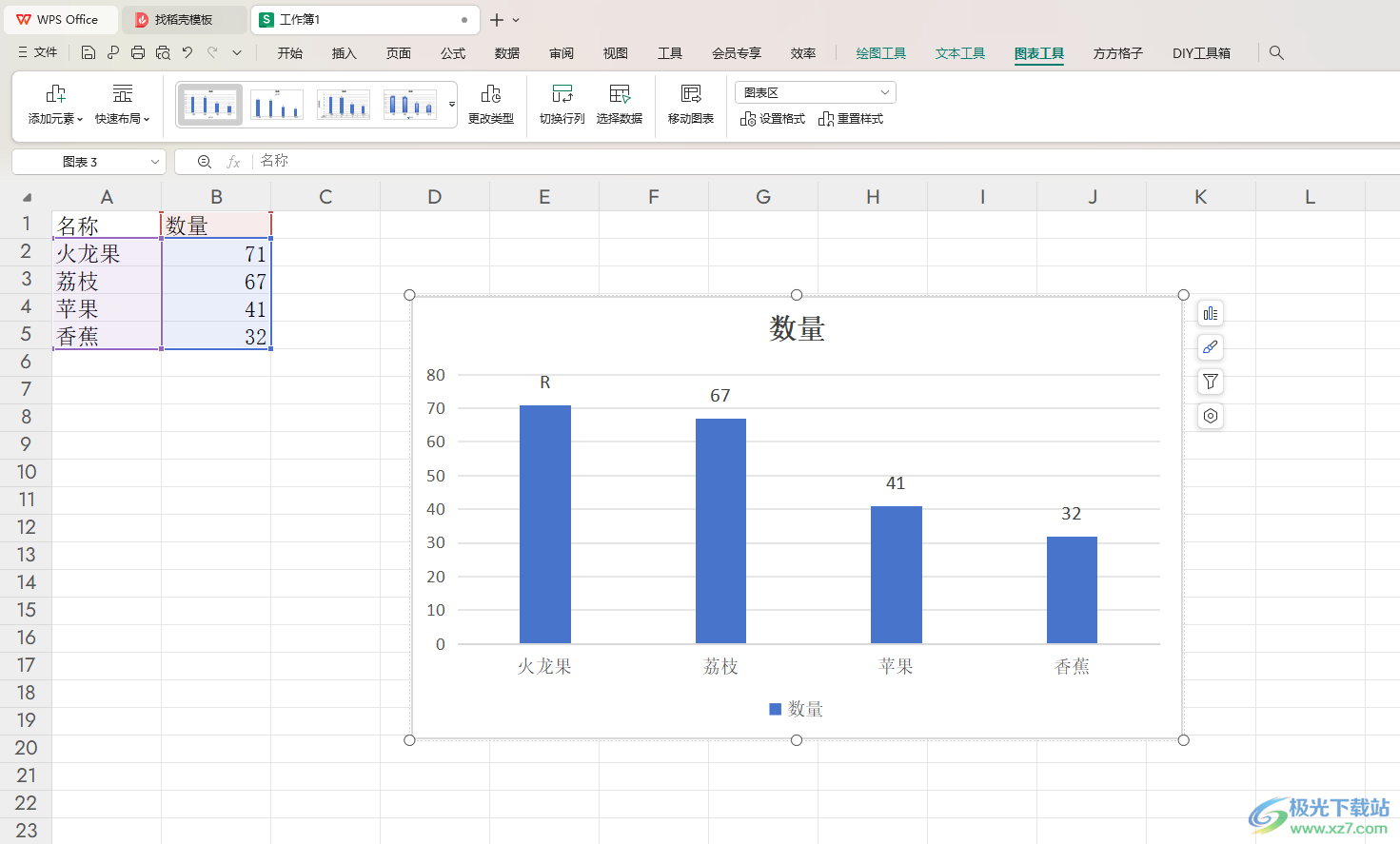
方法步骤
1.进入到表格页面之后,选中数据再点击【插入】-【全部图表】。
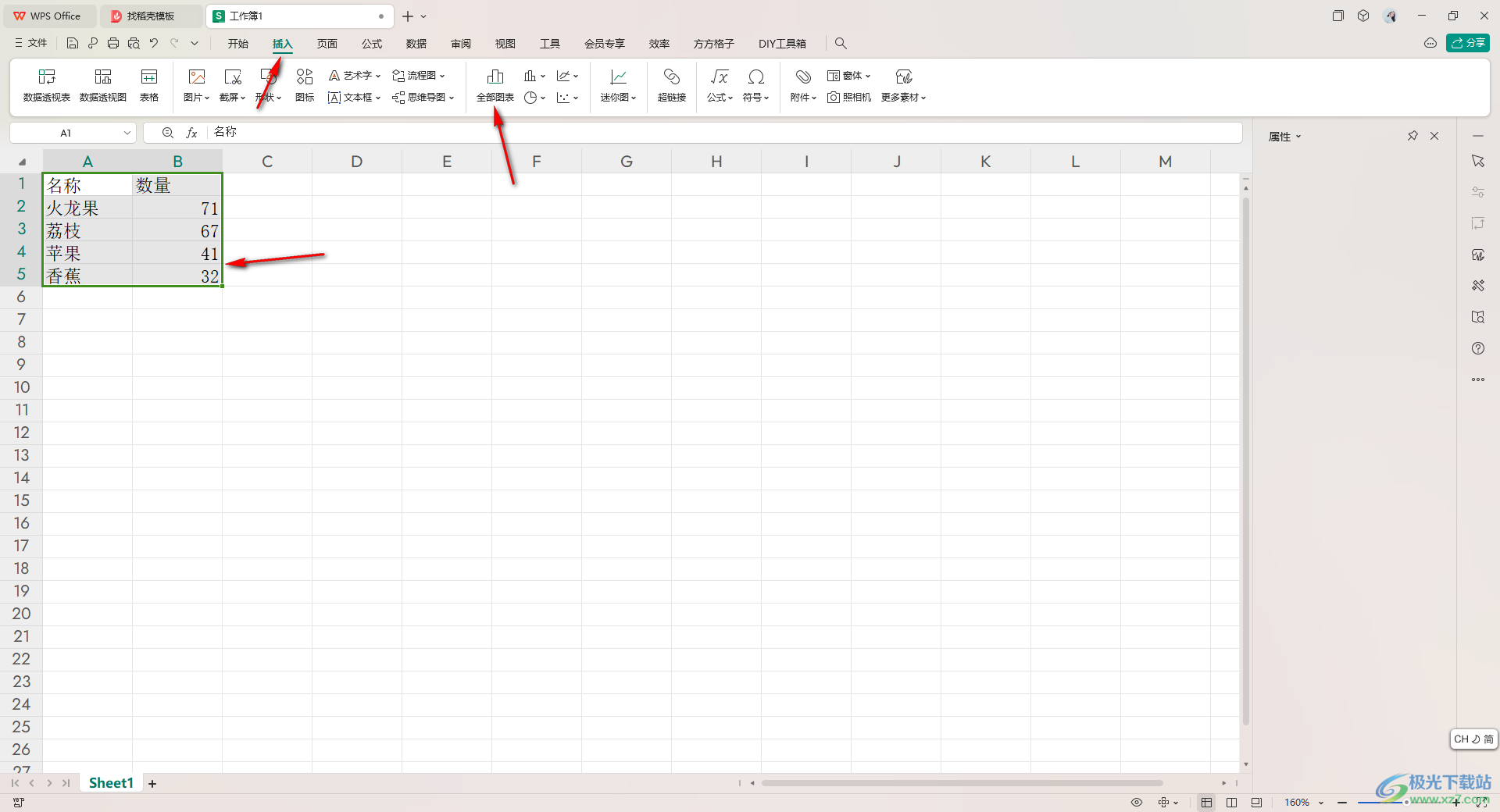
2.这时,我们就可以查看到弹出一个图表窗口,选中【柱形图】,再选择自己喜欢的一个柱形图样式插入即可。
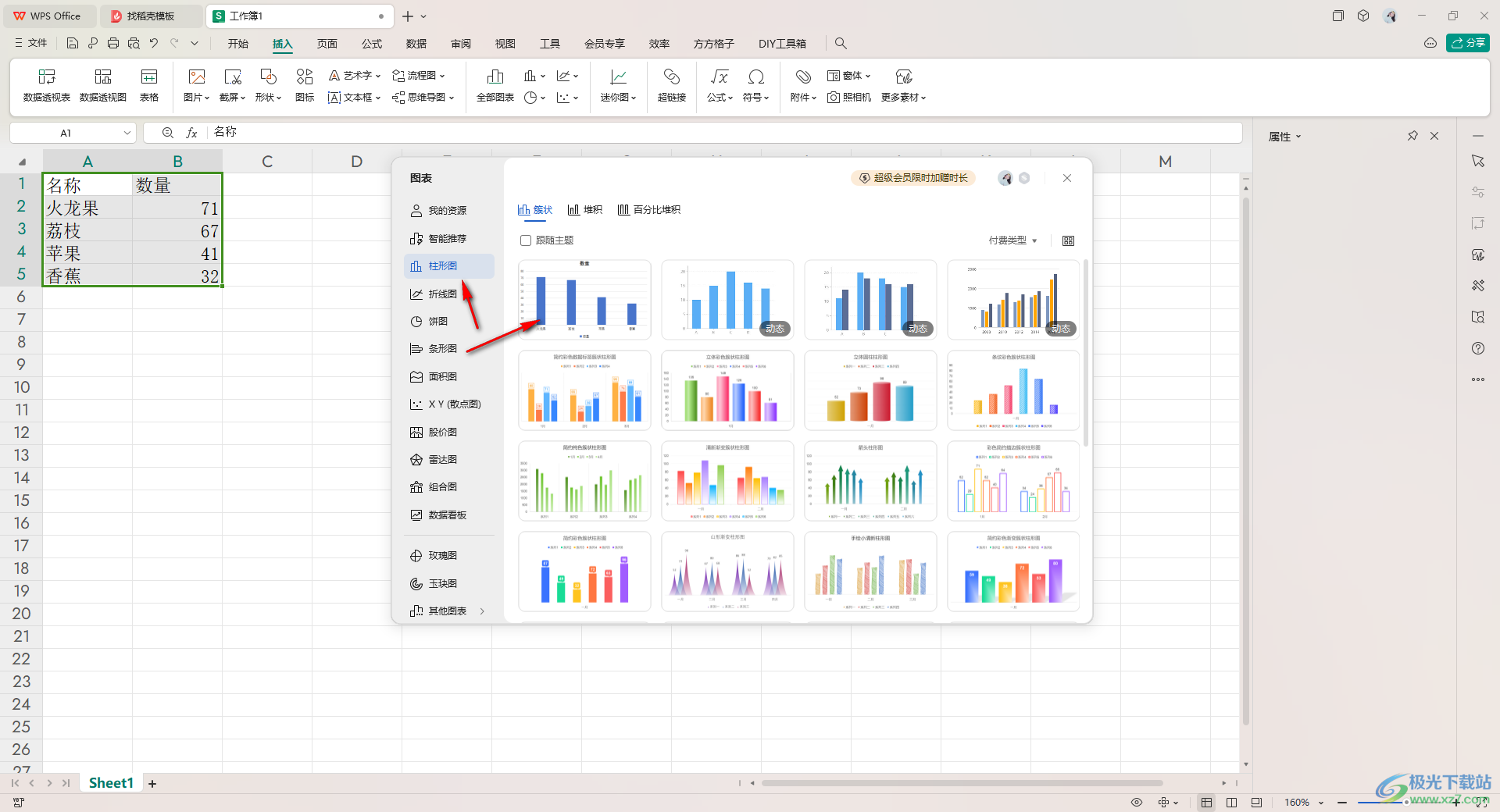
3.这时,我们插入的柱形图将旁边的第一个图标点击一下,将展开的【数据标签】选项勾选上,然后即可查看到图表中会显示出一个数值标签。
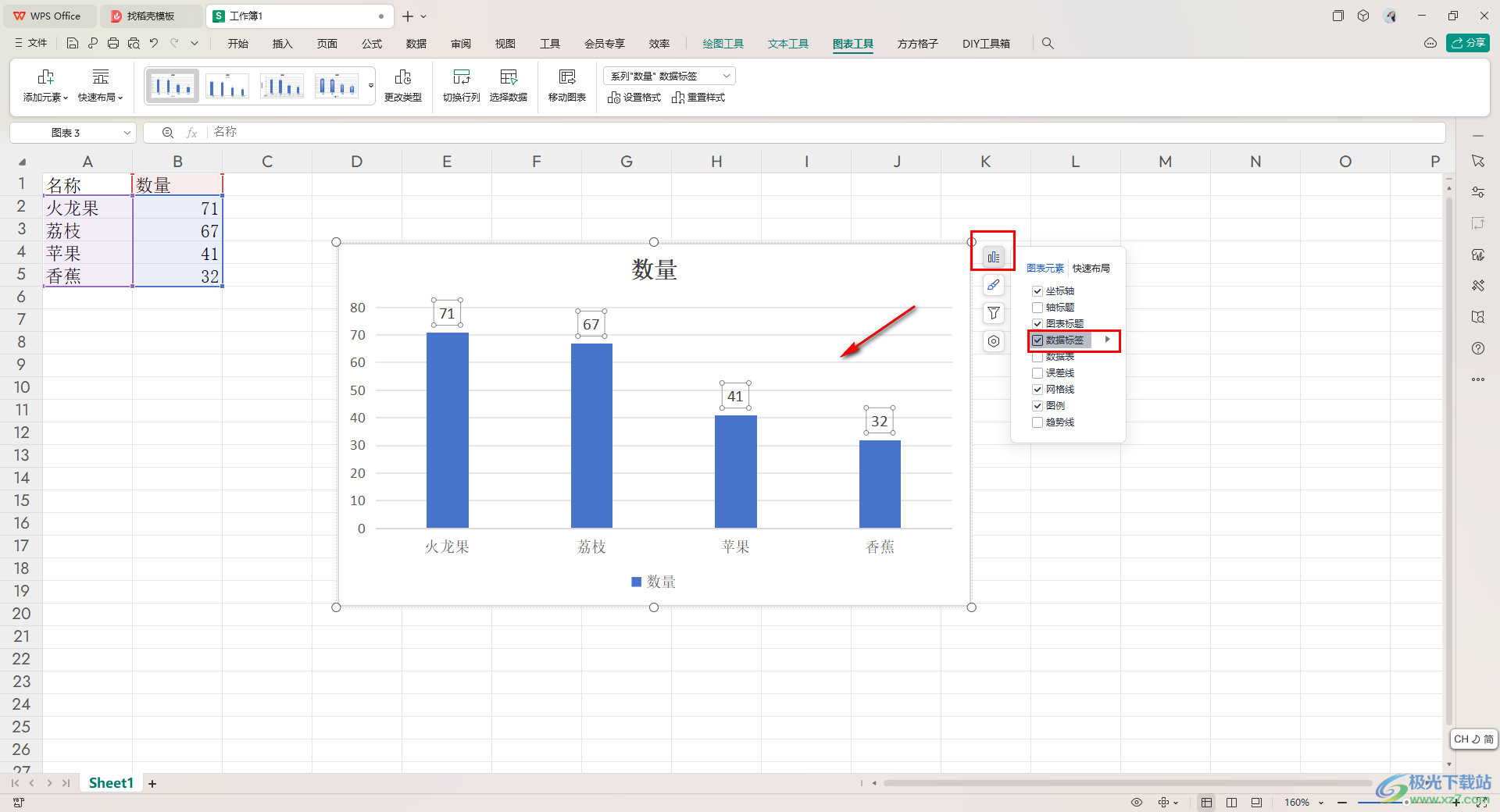
4.随后,我们就可以将显示出来的数值标签进行双击一下即可进行编辑。
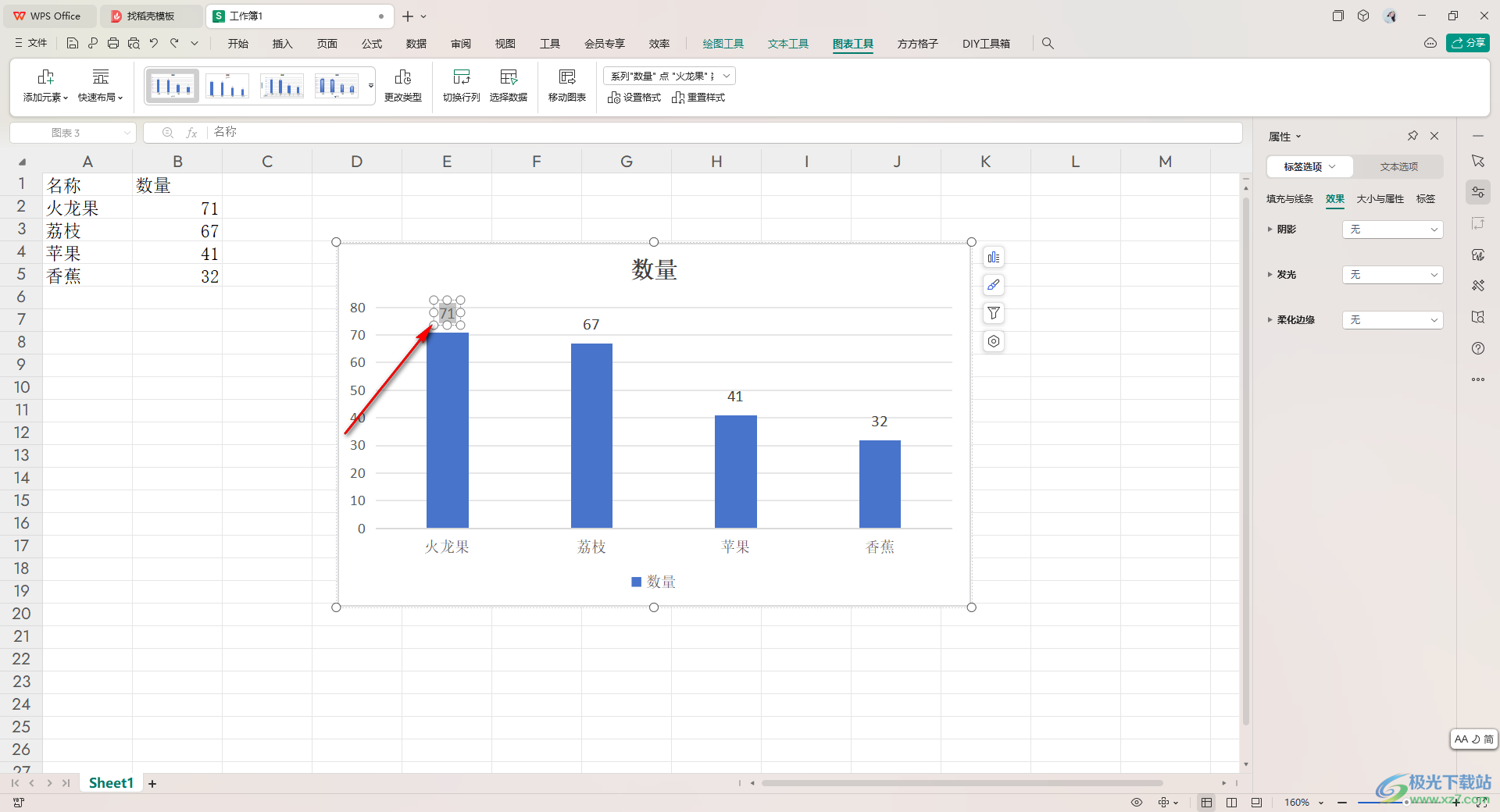
5.我们将其中一个需要用字母标签来代替的数值进行更改一下,更改成自己需要的字母即可,如图所示。
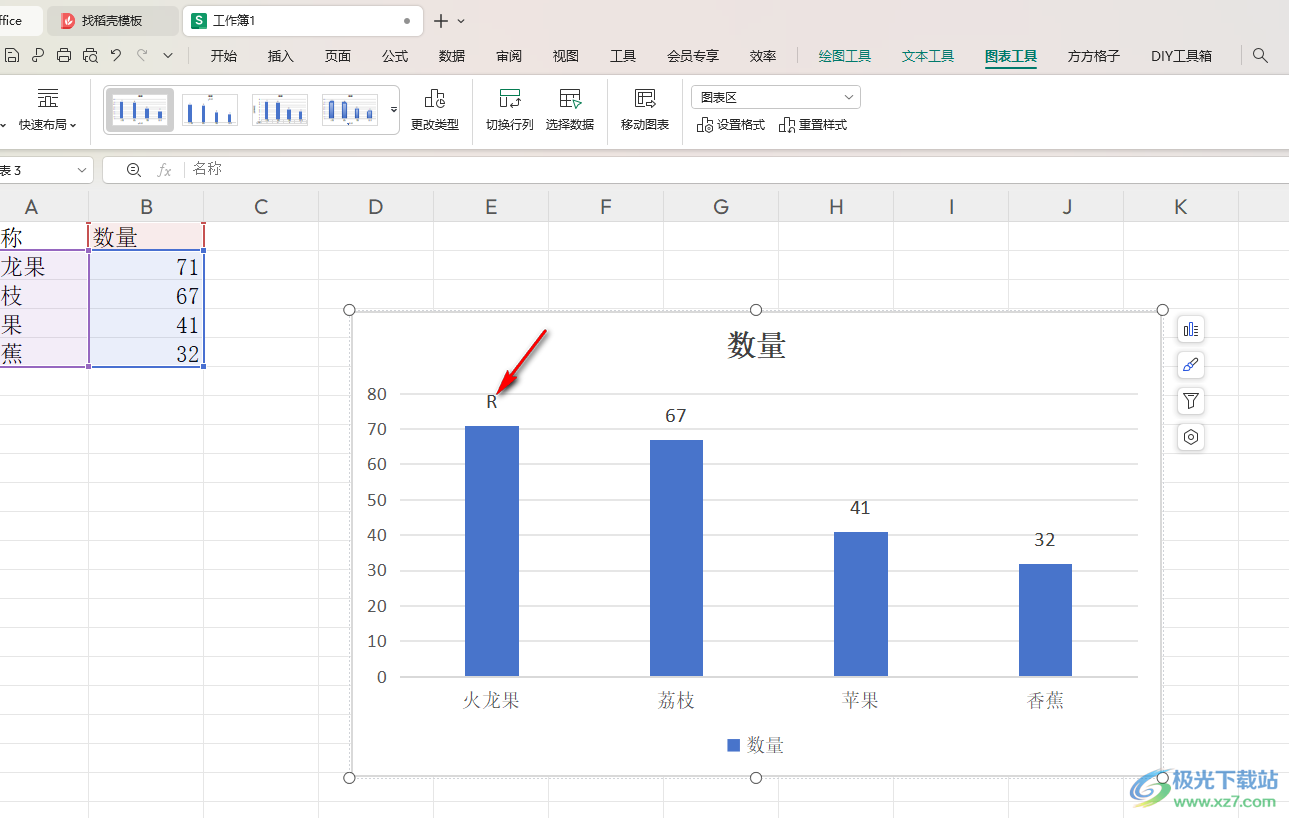
以上就是关于如何使用WPS Excel柱形图数值标签更改成字母标签的具体操作方法,我们在进行设置的过程中想要进行柱形图数值标签的更改,将其更改成字母标签来显示,那么就可以按照以上的方法教程进行操作即可,感兴趣的话可以操作试试。

大小:240.07 MB版本:v12.1.0.18608环境:WinAll, WinXP, Win7, Win10
- 进入下载
相关推荐
相关下载
热门阅览
- 1百度网盘分享密码暴力破解方法,怎么破解百度网盘加密链接
- 2keyshot6破解安装步骤-keyshot6破解安装教程
- 3apktool手机版使用教程-apktool使用方法
- 4mac版steam怎么设置中文 steam mac版设置中文教程
- 5抖音推荐怎么设置页面?抖音推荐界面重新设置教程
- 6电脑怎么开启VT 如何开启VT的详细教程!
- 7掌上英雄联盟怎么注销账号?掌上英雄联盟怎么退出登录
- 8rar文件怎么打开?如何打开rar格式文件
- 9掌上wegame怎么查别人战绩?掌上wegame怎么看别人英雄联盟战绩
- 10qq邮箱格式怎么写?qq邮箱格式是什么样的以及注册英文邮箱的方法
- 11怎么安装会声会影x7?会声会影x7安装教程
- 12Word文档中轻松实现两行对齐?word文档两行文字怎么对齐?
网友评论